I 4 modi migliori per trasferire foto da iPad a Flash Drive: DrFoneTool
L’iPad è un ottimo strumento per molti artisti e fotografi professionisti o dilettanti. Sfortunatamente, numerosi problemi di comparabilità possono influire sulla produttività. Se ti stai chiedendo come trasferire le foto dall’iPad all’unità flash, Allora siete venuti nel posto giusto.
Esaminiamo 4 modi in cui puoi trasferire foto dall’iPad a un altro dispositivo come un’unità flash o un disco rigido esterno:
1° Metodo: Trasferisci Foto da iPad a Disco Rigido Esterno con DrFoneTool
Il mezzo più veloce per trasferire le foto dall’iPad al disco rigido esterno è l’utilizzo DrFoneTool – Gestione telefono (iOS). È una soluzione con un clic per il tuo dilemma. La seguente guida mostra come trasferire le foto dall’iPad al disco rigido esterno.

DrFoneTool – Gestione telefono (iOS)
Potente iPad Manager e programma di trasferimento
- Trasferisci, gestisci, esporta/importa musica, foto, video, contatti, SMS, app ecc.
- Esegui il backup di musica, foto, video, contatti, SMS, app ecc. Sul computer e ripristinali facilmente.
- Trasferisci musica, foto, video, contatti, messaggi, ecc. da uno smartphone all’altro.
- Trasferisci file multimediali tra dispositivi iOS e iTunes.
- Pienamente compatibile con iOS 7, iOS 8, iOS 9, iOS 10, iOS 11 e iPod.
Passo 1. Avvia DrFoneTool e collega iPad
Avvia DrFoneTool – Phone Manager (iOS) dopo l’installazione e seleziona ‘Phone Manager’. Collega l’iPad al computer con il cavo USB. Il programma rileverà automaticamente il tuo iPad. Quindi vedrai tutte le categorie di file gestibili nella parte superiore dell’interfaccia principale.

Passo 2. Esporta foto su disco rigido esterno
Scegli la categoria Foto nell’interfaccia principale e il programma ti mostrerà il Rullino fotografico e la Libreria foto nella barra laterale sinistra, insieme alle foto nella parte destra. Seleziona le foto che desideri trasferire e fai clic sul pulsante Esporta in alto, quindi scegli Esporta su PC nel menu a discesa. Successivamente, DrFoneTool inizierà a trasferire le foto dall’iPad al computer.

2° metodo: trasferisci foto da iPad a Flash Drive con Anteprima
Anteprima ha diversi fantastici strumenti integrati che puoi sfruttare quando devi trasferire foto da iPad a un disco rigido esterno o un’unità flash. Puoi trasferire le foto su un’unità flash USB in 3 semplici passaggi.
Passaggio 1. Collega il tuo dispositivo all’iPad utilizzando un cavo USB.
Passaggio 2. Nel menu file, seleziona l’opzione ‘Importa da’.
Passaggio 3. Il tuo dispositivo dovrebbe apparire. Ora puoi trascinare e rilasciare i tuoi file di foto.

3° metodo: trasferisci le foto dall’iPad al disco rigido esterno tramite iPhoto
iPhoto ti consente di trasferire le foto dall’iPad all’unità flash in modo semplice ed efficiente. Ecco come:
Passaggio 1. Collega il tuo dispositivo con un cavo USB e iPhoto dovrebbe aprirsi automaticamente. Note:: se iPhoto non si apre automaticamente quando colleghi il dispositivo, puoi regolare l’impostazione. Potrebbe essere necessario scaricare l’app se non è già presente sull’iPad.
Passo 2. Seleziona ‘Importa tutto’ per eseguire il backup delle foto dell’iPad su unità esterne oppure puoi selezionare singole immagini da trasferire.
Passo 3. iPhoto ti darà anche la possibilità di eliminare le foto dal tuo dispositivo se lo desideri.
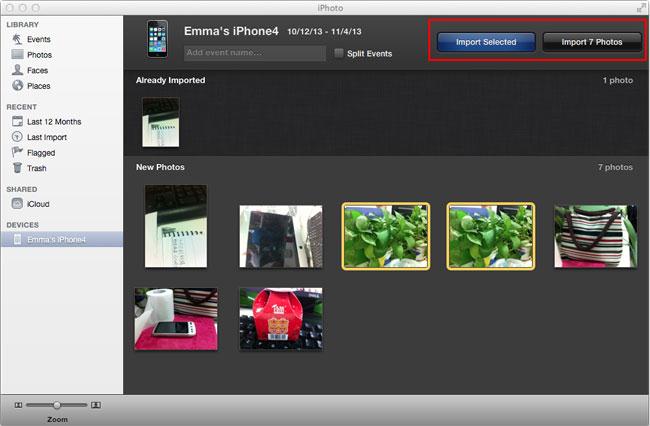
4° metodo: trasferisci le foto da iPad a Flash Drive tramite Image Capture
Anche se non hai scaricato iPhoto, puoi utilizzare Acquisizione immagine per salvare le foto dall’iPad su un disco rigido esterno utilizzando la funzione Importa immagini. Funziona allo stesso modo.
Passo 1. Importa immagini dovrebbe aprirsi automaticamente se non hai caricato iPhoto.
Passo 2. Seleziona i file che desideri trasferire.
Passo 3. C’è un’opzione per eliminare i file dal dispositivo al termine del trasferimento.
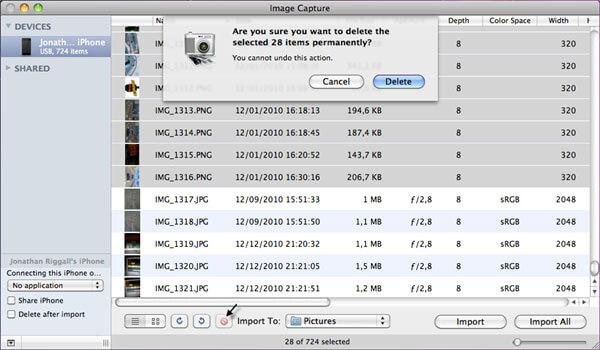
Perché non scaricarlo per provare? Se questa guida ti aiuta, non dimenticare di condividerla con i tuoi amici.
ultimi articoli

